
آئی فون کی ڈو ڈسٹ ڈور فیچر یہ یقینی بنانے کا ایک بہت اچھا طریقہ ہے کہ جب آپ سوتے یا مصروف رہتے ہو تو آپ کا ہینڈسیٹ آپ کو پریشان نہیں کرتا ہے۔ لیکن اگر آپ چاہتے ہیں کہ کوئی مخصوص رابطہ ابھی بھی آپ کا حق حاصل کر سکے ، تو آپ انہیں وائٹ لسٹ کرسکتے ہیں۔ یہ کیسے ہے۔
آئی او ایس کی خصوصیت سے کام نہیں آتی ہے
پریشان نہ کرو جب آپ کے فون کو لاک کیا جاتا ہے تو آپ خود بخود تمام کالز ، اطلاعات اور انتباہات خاموش کردیتے ہیں۔ کنٹرول سینٹر کے "کریسنٹ مون" آئیکن پر ٹیپ کرکے خصوصیت کو فعال کیا جاسکتا ہے۔
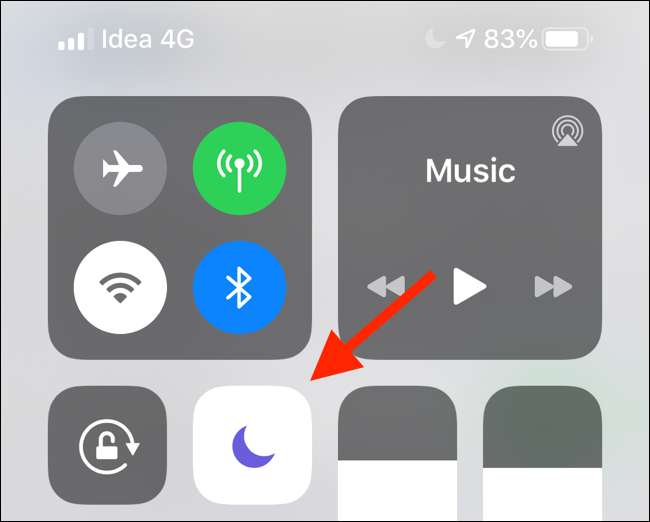
اگر تم 3D ٹچ / ہیپٹک ٹچ پریشان نہ کریں آئیکن ، آپ اسے ایک گھنٹے سے یا اس وقت تک فعال کرسکتے ہیں جب تک کہ آپ موجودہ مقام سے باہر نہ جائیں۔ آپ ترتیبات> پریشان نہ کریں> شیڈول میں جاکر شیڈول پر ڈو ڈسٹرب نہیں ڈسٹرب بھی کر سکتے ہیں۔
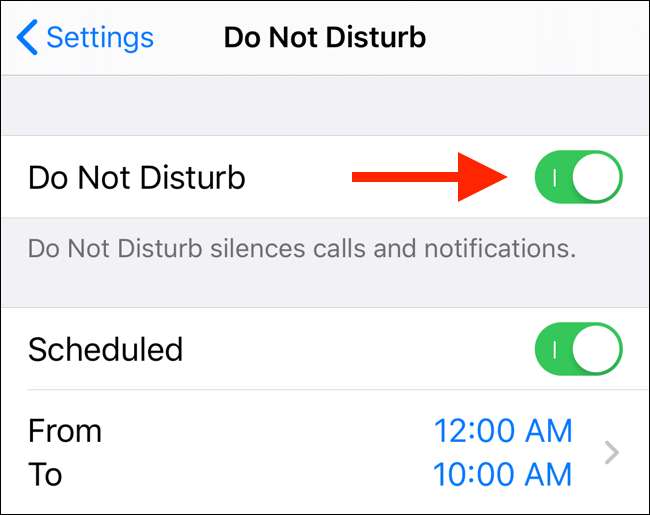
بطور ڈیفورٹ ، ڈو ڈسٹرب ایک مکمل یا کچھ نہیں سوئچ کا کام کرتا ہے۔ تاہم ، آپ دو طرح سے ڈسٹرب نہیں کرتے فلٹر میں استثناء شامل کرسکتے ہیں۔
متعلقہ: آپ کے آئی فون اور آئی پیڈ پر ڈسٹرب نہ کریں کو تشکیل دینے کا طریقہ
پریشان نہ کریں میں کس طرح وائٹ لسٹ کریں
فون ایپ میں پسندیدگیاں ٹیب اسپیڈ ڈائل کو جدید شکل دے رہی ہے۔ ون-ٹیپ رابطے کے ل a آپ متعدد نمبر شامل کریں جن سے آپ اکثر رابطہ کرتے ہیں۔ پسندیدہ خصوصیت اس کے دو دیگر فوائد بھی ہیں جیسے آپ کی لاک اسکرین میں پسندیدگی ویجیٹ شامل کرنے کا آپشن۔
پسند کی فہرست براہ راست ڈو ڈسٹور فیچر کے ساتھ بھی مل جاتی ہے۔ چیزیں مرتب کرنے کے لئے ، ترتیبات ایپ کھولیں ، "پریشان نہ کریں" پر جائیں ، "فون" کو منتخب کریں اور پھر "کال کی اجازت دیں" پر ٹیپ کریں۔
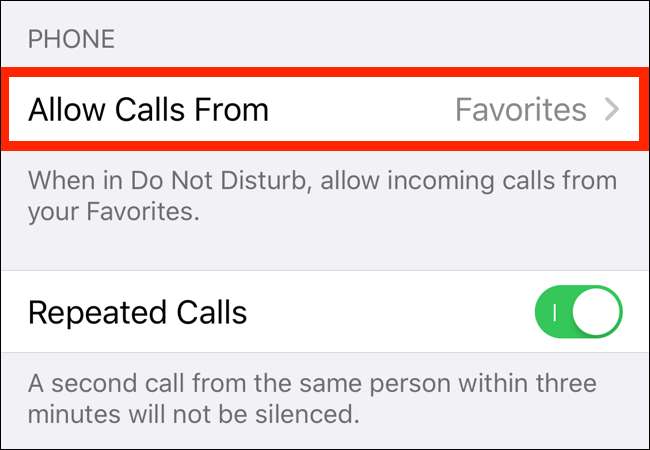
اگلا ، ترتیب کو "پسندیدہ میں" تبدیل کریں۔ اس سیٹ کے ساتھ ، جو بھی شخص آپ کو اپنی پسندیدہ فہرست میں سے کال کرے گا اسے داخل ہونے دیا جائے گا۔
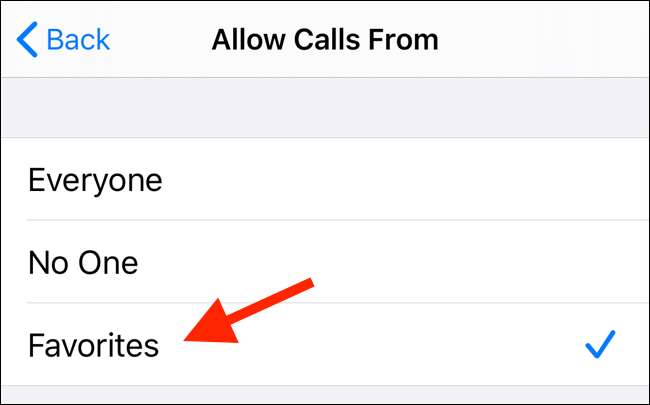
iOS کے پاس ڈو ڈسٹرب سیکشن میں بھی ایک آپشن موجود ہے جسے "بار بار کالز" کہتے ہیں۔ جب آپ اس خصوصیت کو اہل بناتے ہیں تو ، تین منٹ کے اندر اندر اسی کالر کی ایک دوسری کال آئے گی۔
روابط کو پسندیدہ میں کیسے شامل کریں
اگر آپ نے پسندیدوں کی فہرست مرتب نہیں کی ہے تو ، آپ فون ایپ میں جاکر اور "پسندیدہ" ٹیب پر ٹیپ کرکے ایسا کرسکتے ہیں۔ اوپر والے بائیں کونے میں "پلس" کے بٹن پر ٹیپ کرکے اپنے لواحقین اور قریبی دوستوں کو اس فہرست میں شامل کریں۔
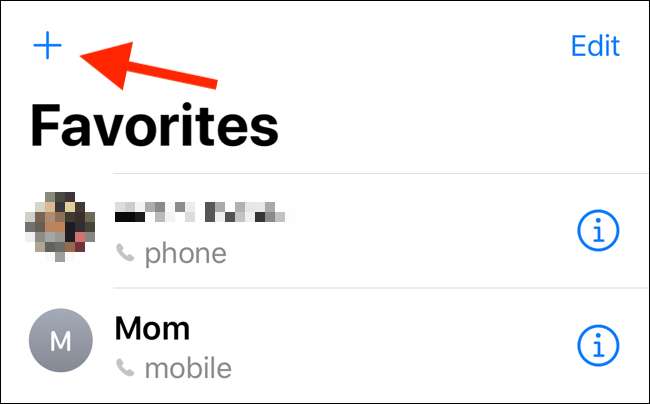
اب اپنی رابطہ کتاب سے رابطہ تلاش کریں۔

رابطے پر ٹیپ کریں اور آپ کو ان کی دستیاب تمام رابطہ معلومات (متبادل نمبر اور فیس ٹائم اختیارات سمیت) کے ساتھ پاپ اپ نظر آئے گا۔
"کال" کا اختیار منتخب کریں اور پھر ان کا نمبر منتخب کریں۔
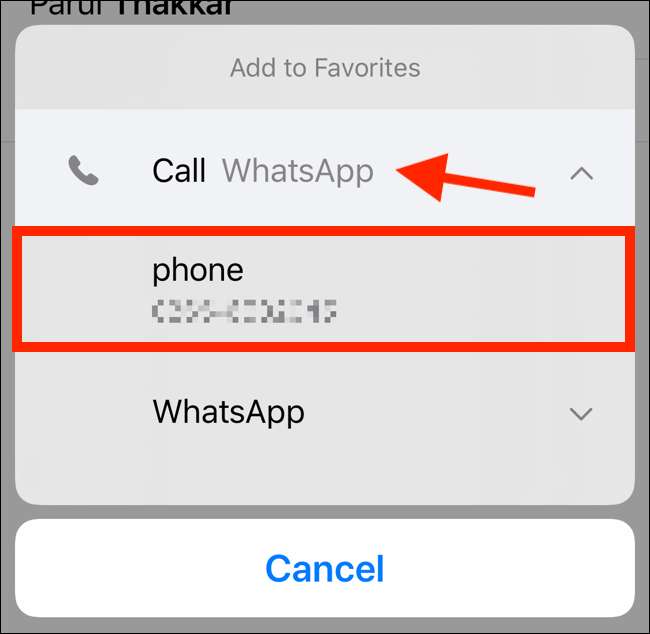
وہ آپ کے پسندیدہ فہرست میں شامل ہوجائیں گے۔ پریشان نہ ہونے سے ان تمام رابطوں کے لئے عمل کو دہرائیں جن کو آپ وائٹ لسٹ کرنا چاہتے ہیں۔
ایمرجنسی بائی پاس کے ذریعے رابطوں کو جانے دیں
کالز کو بھیجنے کا پسندیدہ طریقہ ہر ایک کے ل not کام نہیں کرے گا۔ میں ، مثال کے طور پر ، اپنے اکثر استعمال ہونے والے رابطوں تک رسائی کے لئے شارٹ کٹ کے طور پر فیورٹ کو استعمال کرتا ہوں ، جس میں میرے تمام کنبہ کے ممبر اور دوست شامل ہیں۔
ایمرجنسی کی صورت میں ، میں چاہتا ہوں کہ صرف مٹھی بھر رابطے ڈو نہ ڈسٹرب فلٹر کے ذریعے ہوں۔ اگر آپ ایک ہی کشتی میں ہیں تو ، آپ iOS 10 میں شامل ایمرجنسی بائی پاس کی خصوصیت استعمال کرسکتے ہیں۔
ایمرجنسی بائی پاس کی خصوصیت ہر رابطہ کی بنیاد پر کام کرتی ہے اور اس میں کال اور ٹیکسٹنگ دونوں کے لئے کنٹرول شامل ہیں۔ ایک بار جب آپ کسی ایمرجنسی بائی پاس کو کسی رابطے کے ل enable اہل بناتے ہیں تو ، ان کا کال یا ٹیکسٹ تب بھی آسکتا ہے یہاں تک کہ اگر آپ نے ڈسٹرب نہیں ڈالا ہے اور اگر آپ کا فون خاموش موڈ پر ہے۔
کسی رابطے کے لئے ہنگامی بائی پاس کو نمایاں کرنے کے ل the ، فون ایپ کھولیں اور رابطے کی تلاش کریں۔

رابطے پر ان کے رابطہ کارڈ کو کھولنے کے لئے ٹیپ کریں۔ پھر اوپر دائیں کونے میں "ترمیم" بٹن پر ٹیپ کریں۔
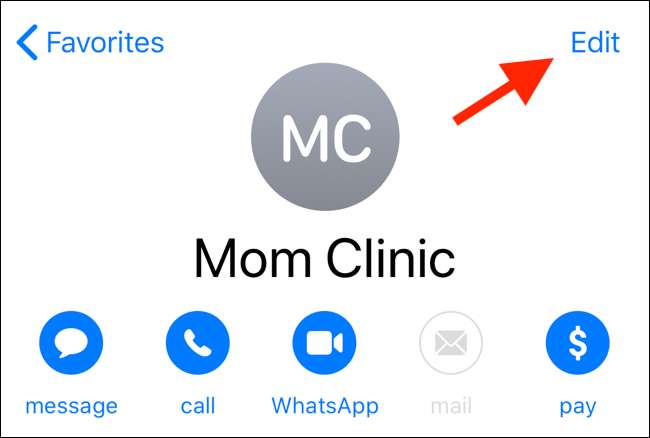
نیچے سوائپ کریں جب تک کہ آپ کو "رنگ ٹون" آپشن نہیں مل جاتا ہے اور اس پر ٹیپ کریں۔
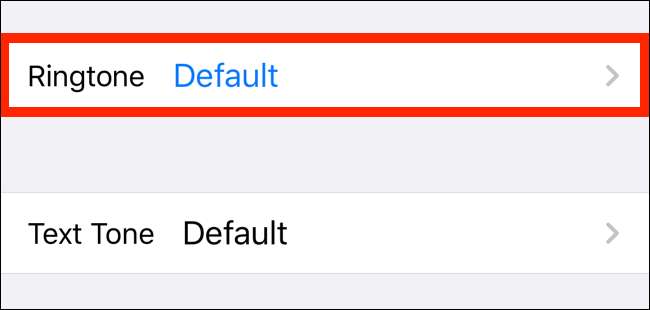
اس اسکرین کے اوپری حصے سے ، خصوصیت کو فعال کرنے کے لئے "ایمرجنسی بائی پاس" کے آگے ٹوگل پر تھپتھپائیں۔ ترتیب کو بچانے کیلئے "ہو گیا" پر تھپتھپائیں اور پچھلی اسکرین پر واپس جائیں۔

آپ ٹیکسٹ پیغامات کیلئے "ٹیکس ٹون" پر ٹیپ کرکے اور اگلی اسکرین سے "ایمرجنسی بائی پاس" کی خصوصیت کو فعال کرکے بھی یہی کام کرسکتے ہیں۔
آپ ان تمام رابطوں کے ل this اس عمل کو دہرا سکتے ہیں جو آپ ڈسٹرب نہیں کرو فلٹر کے ذریعے دینا چاہتے ہیں۔ ایک بار جب یہ مرتب ہوجائے تو ، جب بھی وہ آپ کو کال کریں گے یا آپ کو کوئی پیغام بھیجیں گے ، آپ کا فون بج جائے گا۔







